SOLICITUD DE JUSTIFICACIONES POR PARTE DE LA FAMILIA
En SIGAD Didáctica es posible solicitar la justificación de ausencias sin necesidad de usar los modelos del centro ni de que el alumno aporte el papel en el centro. El proceso se inicia y finaliza en Didáctica sin necesidad de papel.
ACCESO Y CREACIÓN DE LA JUSTIFICACIÓN DE AUSENCIAS
El acceso a la justificación de ausencias está en la pestaña “Faltas” de la ficha del alumno. Veamos cómo llegar paso a paso.
- Ficha del alumno
Es la pantalla que se abre por defecto para la vista de “Familiar”. Si no lo hiciera o si estuviera en otra pantalla, se accede clicando en “Alumnos → Ficha” en el menú lateral.
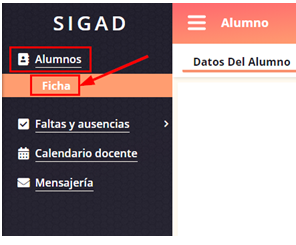 Pestaña “Faltas”
Pestaña “Faltas”
En la barra horizontal de la Ficha del alumno tenemos varias pestañas: Datos del alumno, Matrículas, Faltas, Incidencias y Evaluación. La que nos interesa en este caso es la de “Faltas”

- Vista de ausencias mensual
Al clicar en la pestaña “Faltas” se abre la vista mensual de ausencias. En esta vista se muestran en rojo las ausencias del alumno, en azul las justificadas y en amarillo los retrasos. Por defecto las celdas están marcadas en verde. Es decir, que si no se graba dato alguno, la aplicación considera que el alumno ha asistido y la marca en verde.
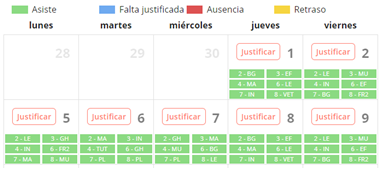
- Solicitud de justificación
Para justificar la ausencia del alumno deberá de clicar el botón “Justificar” que aparece en cada uno de los días.
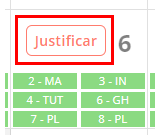
Aunque cada día tiene un botón, no es necesario clicar en el día correspondiente ni justificar una ausencia de varios días día a día.
- Ventana emergente
En la ventana emergente que se abre al clicar “Justificar” podrá cambiar la fecha a conveniencia insertando solicitudes de varios días. También podrá configurar la hora de inicio y la hora de final de la justificación.
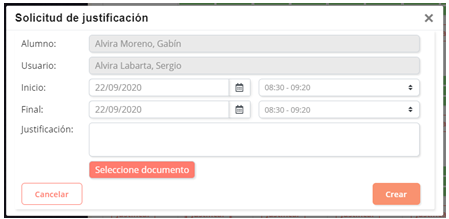
Además, deberá insertar texto en la caja “Justificación” o añadir un documento a la solicitud. No podrá grabar la solicitud con ambos campos en blanco. Cuando tenga los campos adecuadamente cubiertos, clicar en “Crear” insertará la solicitud en la Base de Datos.
- Justificación por parte del tutor
Una vez creada la solicitud el tutor recibirá una notificación y deberá aceptarla o rechazarla en Didáctica. En caso de rechazo, se le notificará y deberá realizarla de nuevo subsanando las deficiencias que el tutor le indique. En el caso de validarla, la ausencia pasará a estar justificada sin más pasos que realizar.
